









+159 puncte de preluare in toate magazinele Flanco | Locatii Service










+159 puncte de preluare in toate magazinele Flanco | Locatii Service










+159 puncte de preluare in toate magazinele Flanco | Locatii Service









+159 puncte de preluare in toate magazinele Flanco | Locatii Service










+159 puncte de preluare in toate magazinele Flanco | Locatii Service









+159 puncte de preluare in toate magazinele Flanco | Locatii Service









+159 puncte de preluare in toate magazinele Flanco | Locatii Service









+159 puncte de preluare in toate magazinele Flanco | Locatii Service









+159 puncte de preluare in toate magazinele Flanco | Locatii Service










+159 puncte de preluare in toate magazinele Flanco | Locatii Service










+159 puncte de preluare in toate magazinele Flanco | Locatii Service
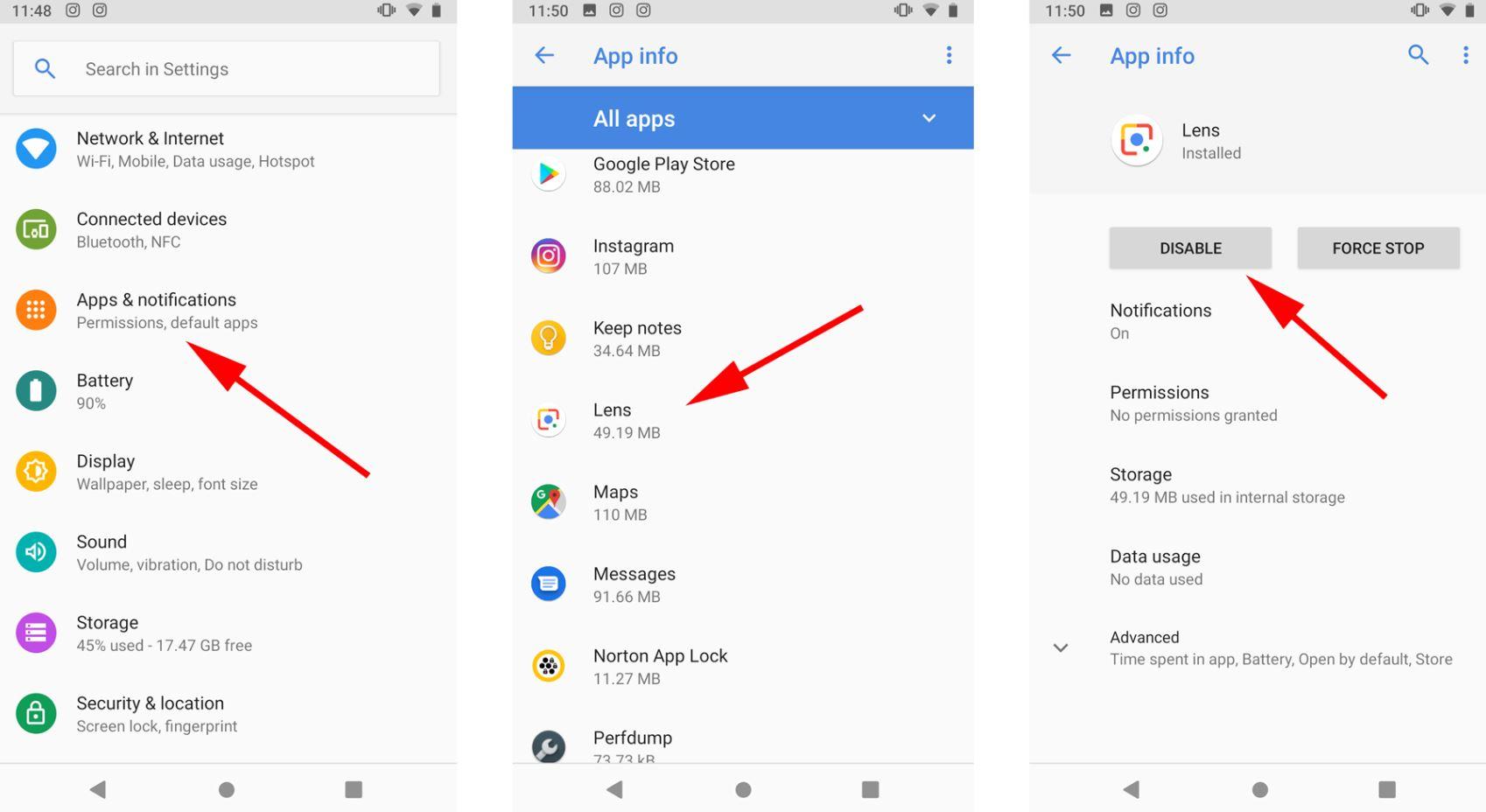
Cand deschideti prima data telefonul si il porniti, este surprinzator sa vedeti ca exista deja un numar de aplicatii preinstalate pe dispozitiv, dincolo de ceea ce face parte din Android. S-ar putea sa gasiti propriul magazin de aplicatii al producatorului, utilitare si chiar jocuri sau aplicatii social-media pe care nu intentionati sa le folositi vreodata.
Va aratam cum sa le eliminati pentru a elibera spatiul de stocare sau pentru a le dezactiva daca nu pot fi sterse.
Cuprins
ToggleTermenul bloatware inseamna pur si simplu software care este preinstalat de producatori dupa instalarea sistemului de operare. Aceste aplicatii pot fi de multe ori versiunea proprie a unui producator de e-mail sau aplicatie calendaristica.
Prin accesarea spatiului de pe dispozitiv, aplicatiile iti „umfla” sistemul, de unde si numele.
Principiul de bloatware va fi familiar tuturor celor care au cumparat un computer in trecut. Aproape intotdeauna a fost imposibil sa porniti un nou laptop sau un desktop fara a vi se solicita initializarea procesului de software antivirus. Windows 10 in sine vine chiar cu Candy Crush care – daca nu il joci – este bloatware pur si simplu.
Motivul pentru care aceste neplaceri sunt prezente este ca aceste companii platesc producatorilor sa le includa, ceea ce inseamna, in schimb, ca dispozitivul poate fi oferit la un cost mai mic sau la un profit mai mare.
Din pacate, acest comportament a migrat catre telefoane, desi ar trebui sa spunem ca cea mai mare parte a bloatware-ului pe care il vedem in zilele noastre este dublarea aplicatiei standard, mai degraba decat o functie suplimentara, pentru a nu servi altui scop decat sa va provoace dureri de cap.
Aceasta este o incercare a brandului de a va convinge de propria lor varianta de Android, in speranta ca ati putea sa va inscrieti la serviciile lor (cum ar fi stocarea in cloud).
Asigurati-va ca ati verificat propriul ghid pentru cele mai bune servicii de stocare in cloud, pentru a va asigura ca stiti ce este acolo inainte de a va angaja intr-unul recomandat de producator.
Nu toate, din pacate. Desi este adesea posibil eliminarea software-ului de tip trial, multe dintre aplicatiile producatorului sunt rezistente la astfel de eforturi. Este enervant sa aveti un spatiu valoros preluat de acesti freeloaderi, dar puteti lua cel putin masuri pentru a le dezactiva, astfel incat sa nu aloce alte resurse.
Pentru a vedea daca puteti sa eliminati aplicatia din sistem, accesati Settings > Apps & notifications si selectati aplicatia respectiva. (Aplicatia de setari a telefonului dvs. ar putea sa arate diferit, dar cautati un meniu Apps.) Daca vedeti un buton marcat Uninstall, inseamna ca aplicatia poate fi stearsa.
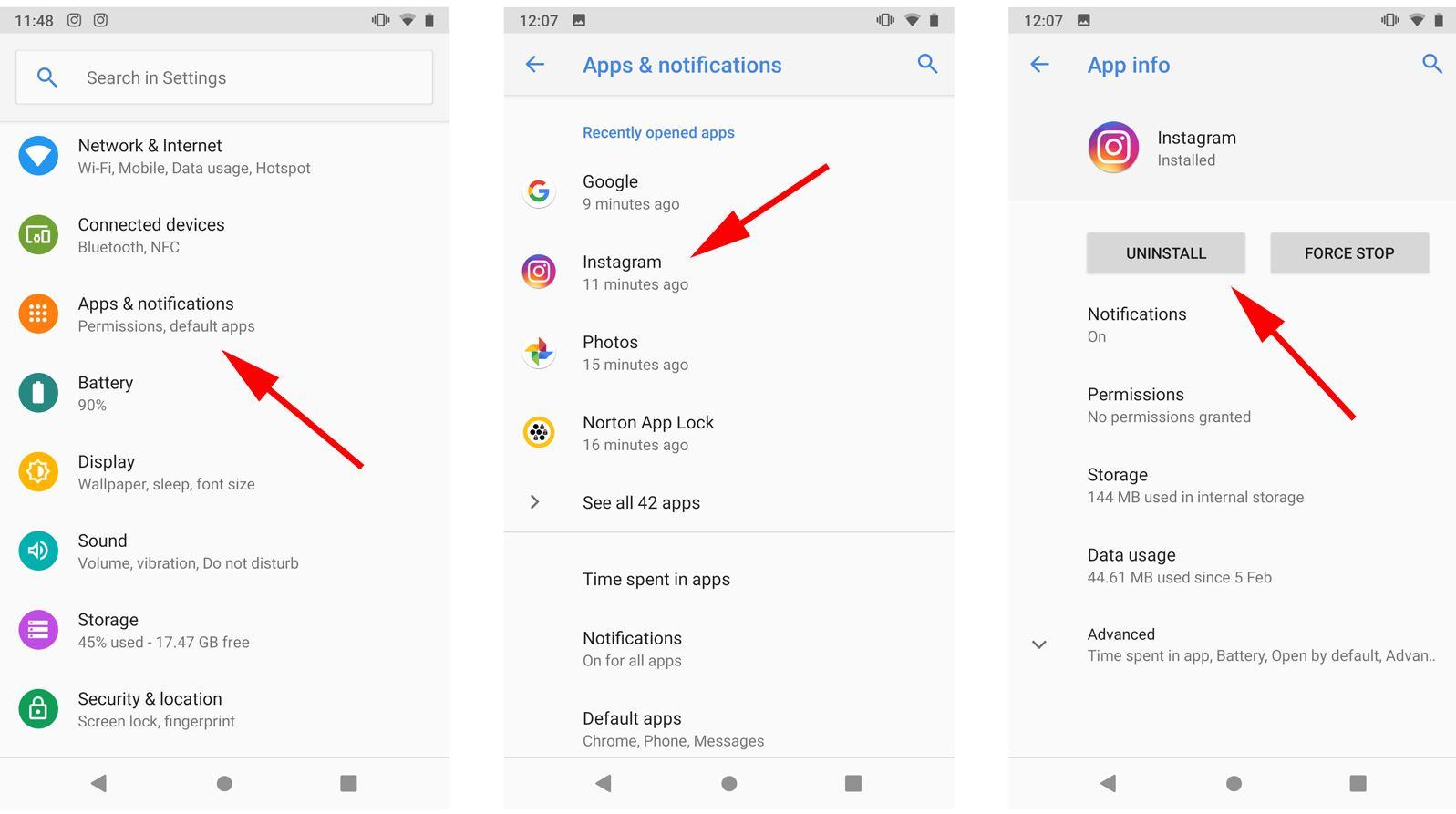 Stergere aplicatii android
Stergere aplicatii android
Fiti constienti de faptul ca alte aplicatii pot utiliza aceasta aplicatie speciala ca parte a functiilor lor normale, asadar stergerea acesteia ar putea cauza cateva probleme. Pentru e-mail, calendare si alte aplicatii de utilitate similare, aceasta nu este de obicei o problema.
Apasati Dezinstalare si aplicatia ar trebui sa fie eliminata de pe dispozitiv.
Pentru a opri ca o aplicatie sa ruleze pe telefon, deschideti Settings, apoi selectati Apps & notifications si derulati pana cand gasiti pe cea pe care vreti sa o dezactivati. Apasati pe ea si veti fi prezentati cu cateva optiuni: Disable si Force Stop.
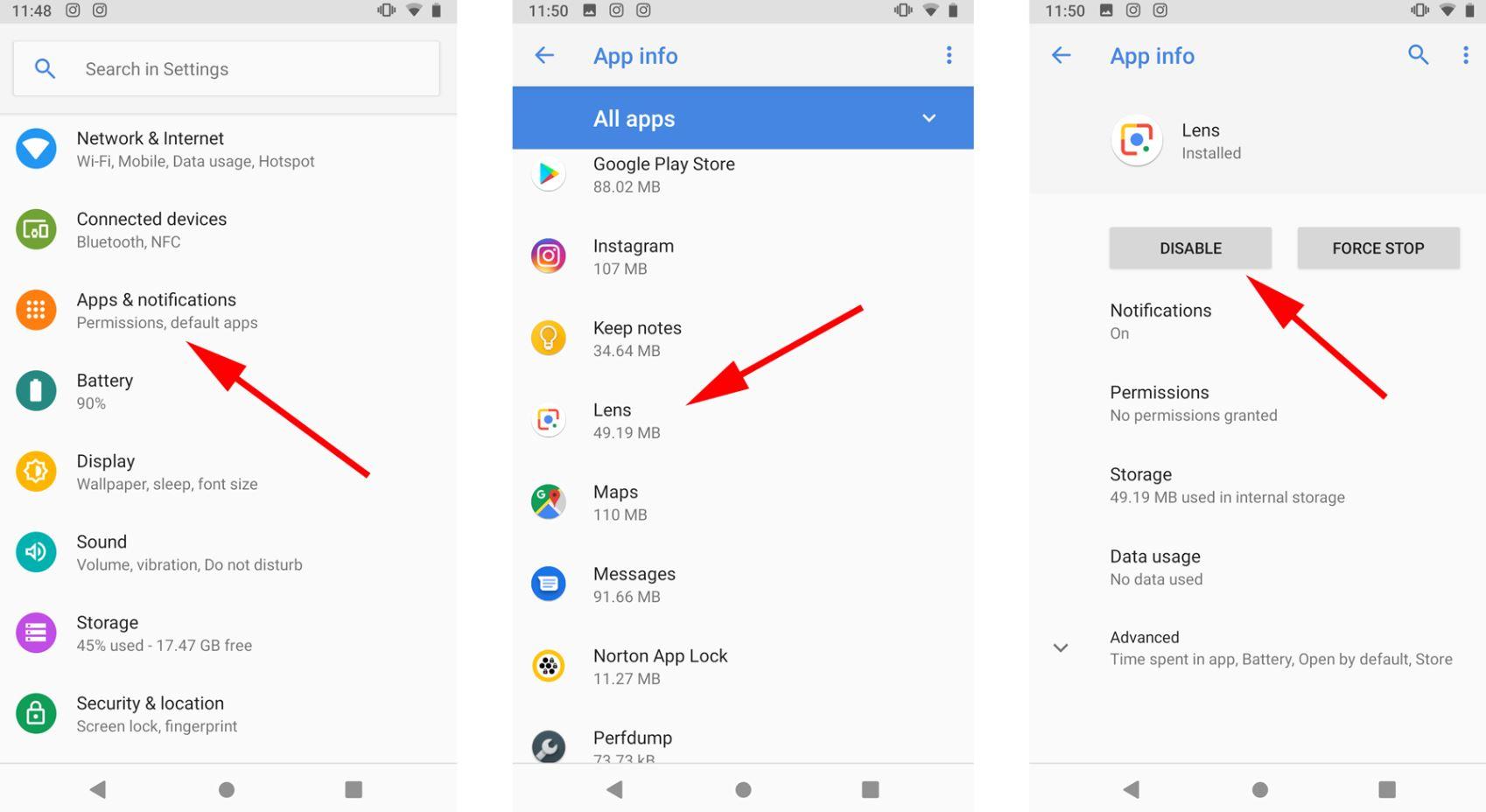 Disable Apps
Disable Apps
Acesta din urma, asa cum sugereaza si numele, va inchide imediat o aplicatie. Dar acest lucru nu va impiedica lansarea din nou. Cea mai obisnuita utilizare a Force Stop este atunci cand o aplicatie se blocheaza si trebuie sa o reporniti pentru a functiona corespunzator.
Atingeti Disable si Android va impiedica functionarea aplicatiei.
Daca va razganditi si doriti sa reinstalati sau sa restabiliti o aplicatie, deschideti aplicatia Magazin Google Play, apasati optiunea de meniu cu trei randuri, navigati la My Apps & games > Library, gasiti aplicatia, atingeti-o si, in sfarsit, selectati fie Install sau Activate.
Urmareste-ne pe social media:![]() https://www.facebook.com/onlaptop
https://www.facebook.com/onlaptop![]() https://www.tiktok.com/@onlaptop.ro
https://www.tiktok.com/@onlaptop.ro![]() https://www.instagram.com/service.onlaptop
https://www.instagram.com/service.onlaptop![]() https://twitter.com/serviceonlaptop
https://twitter.com/serviceonlaptop